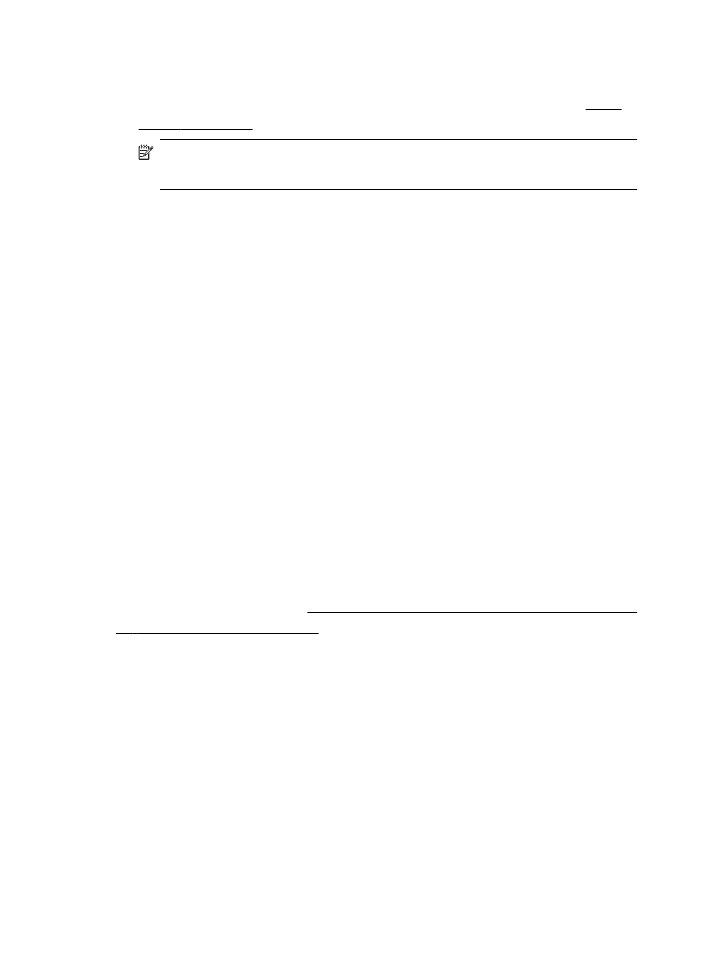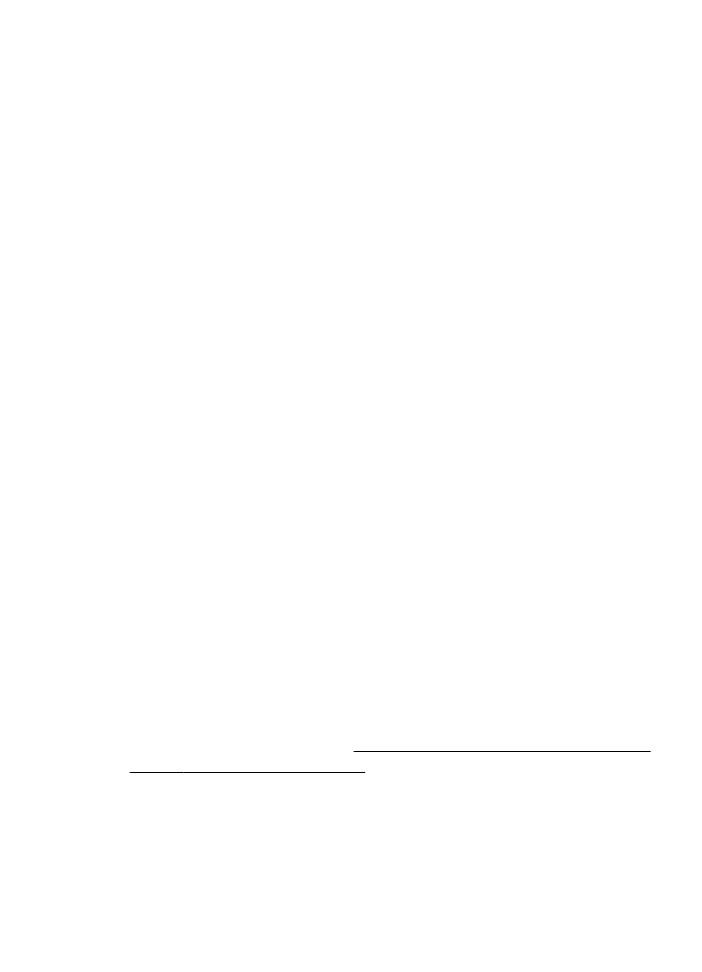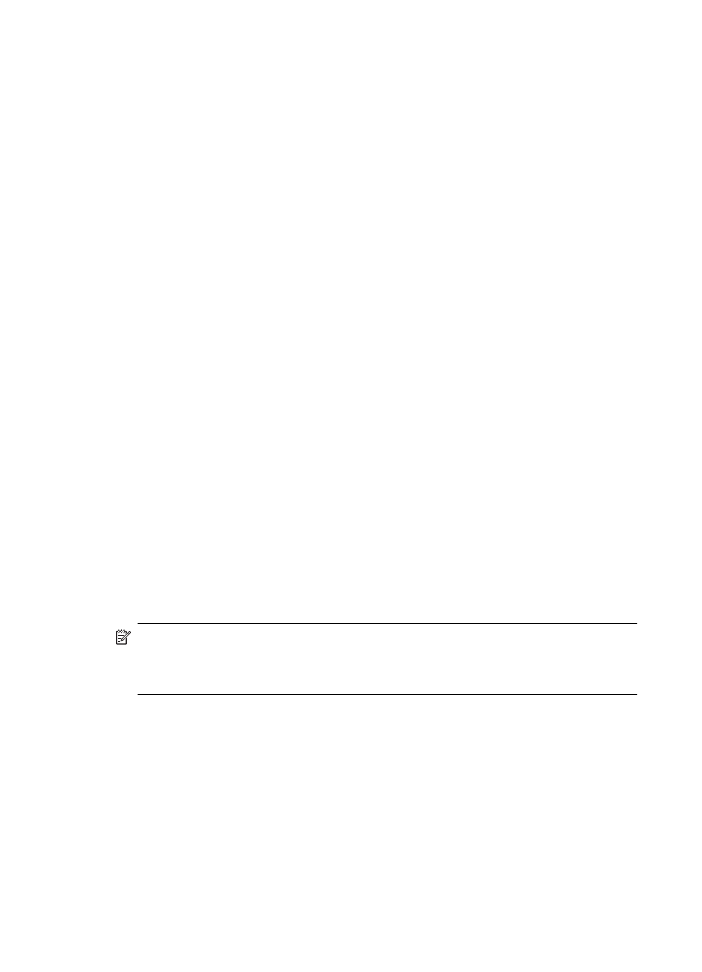ステップ 4: プリンターがオンラインで使用可能であることを確認する
ステップ
4: プリンターがオンラインで使用可能であることを確
認する
HP ソフトウェアをインストールしている場合、プリンターが一時停止
またはオフラインのため使用不可になっていないかどうか、コンピュー
ターからプリンターの状態を確認することができます。
第
8 章
162
問題の解決法
プリンターのステータスを確認するには、お使いのオペレーティングシ
ステムの手順に従ってください。
Windows
1
.
[スタート] をクリックし、[プリンタ] または [プリンタと FAX]
または
[デバイスとプリンター] をクリックします。
- または -
[スタート] をクリックして [コントロール パネル] をクリック
し、
[プリンタ] をダブルクリックします。
2
.
コンピューター上のプリンターが詳細ビューに表示されてい
ない場合は、
[表示] メニューをクリックしてから、[詳細] をク
リックします。
3
.
プリンターの状態に応じて、次のいずれかの操作を行います。
a. プリンターが [オフライン] の場合、プリンターを右クリッ
クして
[プリンタをオンラインで使用する] をクリックしま
す。
b. プリンターが [一時停止] の場合、プリンターを右クリック
して
[印刷の再開] をクリックします。
4
.
ネットワーク上でプリンターを使ってみます。
Mac OS X
1
.
Dock の [システム環境設定] をクリックし、[プリントとファク
ス
] または [プリントとスキャン] をクリックします。
2
.
プリンターを選択して、
[プリントキューを開く] をクリックし
ます。
3
.
プリンター
ジョブが保留されている場合、[リジューム] をク
リックします。
4
.
プリンターが一時停止している場合は、
[プリンタのリジュー
ム
] をクリックします。
上記の手順を実行してプリンターが使用可能になっても、使用に伴いこ
のような現象がまだ続く場合、ファイアウォールが妨害している可能性
があります。詳細については、プリンターで動作するようにファイアウ
ォール
ソフトウェアを構成するを参照してください。
ネットワークを介してプリンターをまだ使用できない場合、次のセクシ
ョンに進んで別の解決方法をご覧ください。
ワイヤレスの問題の解決
163
ステップ
5: ワイヤレス対応のプリンターがデフォルトのプリン